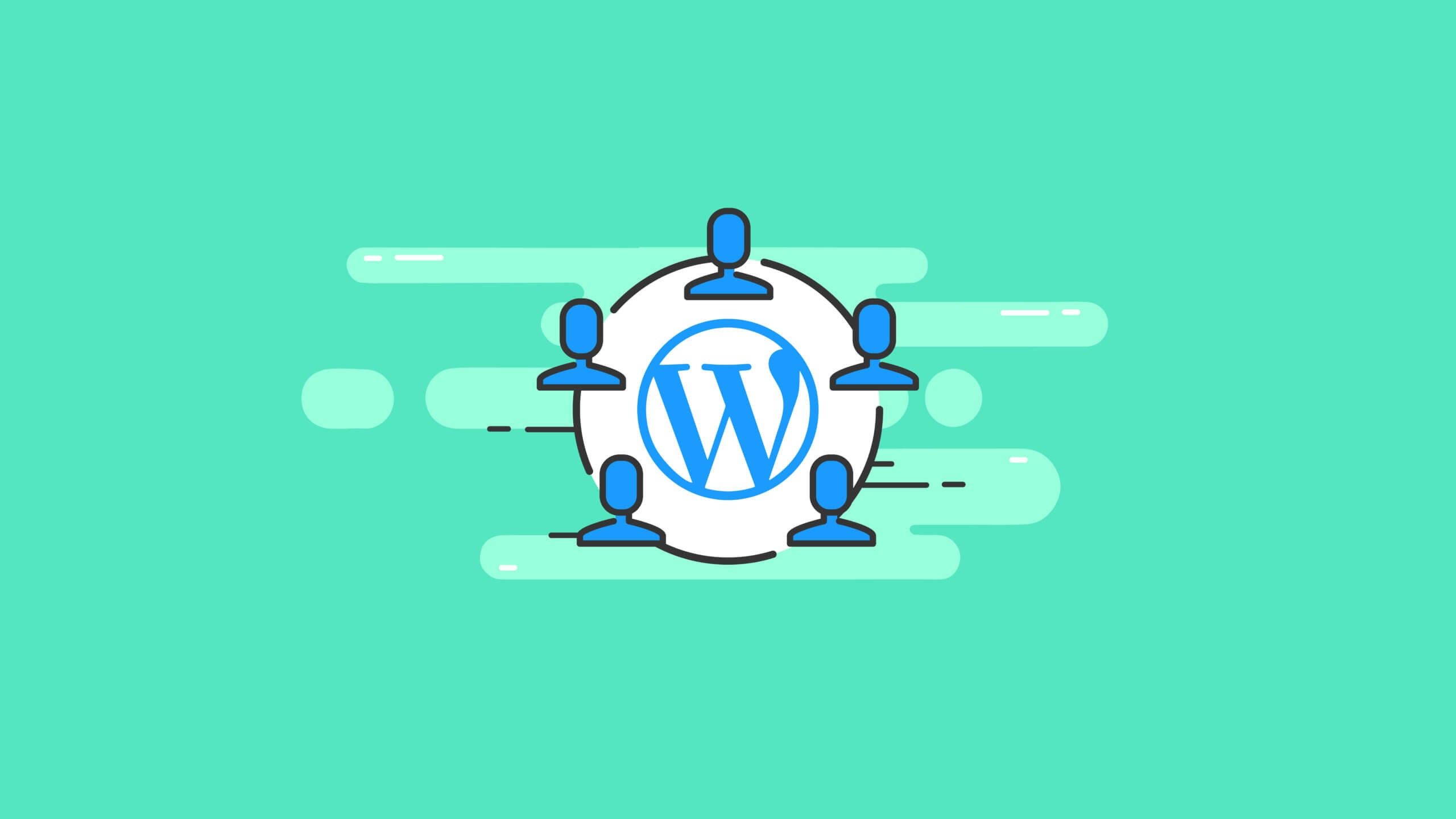Funções e permissões do usuário do WordPress: o guia essencial
Publicados: 2020-11-05As funções e permissões do usuário do WordPress oferecem controles de acesso e privilégios para o seu site. Do Super Admin ao Assinante, cada usuário do WordPress que faz login no seu site tem um conjunto específico de permissões ou recursos atribuídos.
Mas você está familiarizado com as funções de usuário do WordPress, o que cada uma delas significa e por que é tão importante que você use cada uma delas da maneira correta? Se você ainda não tem um domínio total sobre as funções do usuário na plataforma WordPress, você não está sozinho. Muitos proprietários de sites do WordPress não aproveitam totalmente o poder das funções e permissões do usuário do WordPress enquanto gerenciam seus sites.
Neste guia, cobriremos tudo o que você precisa saber para compreender as funções e permissões do usuário do WordPress. Vamos dar uma olhada mais detalhada.
Quais são as funções de usuário do WordPress?
As funções de usuário do WordPress definem o nível de acesso e recursos que um usuário pode utilizar para fazer login, visualizar, editar ou gerenciar um site do WordPress.Um recurso é uma função específica ou um conjunto de ações que um usuário tem permissão para concluir. Cada função de usuário do WordPress é claramente definida, para que não haja mal-entendidos sobre as coisas que cada função de usuário pode acessar e as tarefas que podem realizar.
No WordPress, você verá que existem seis funções de usuário do WordPress que você pode selecionar para cada novo usuário que adicionar ao seu site. A função de usuário que você escolhe para cada usuário individual depende do nível de permissão e acesso que você deseja que eles tenham em seu site.
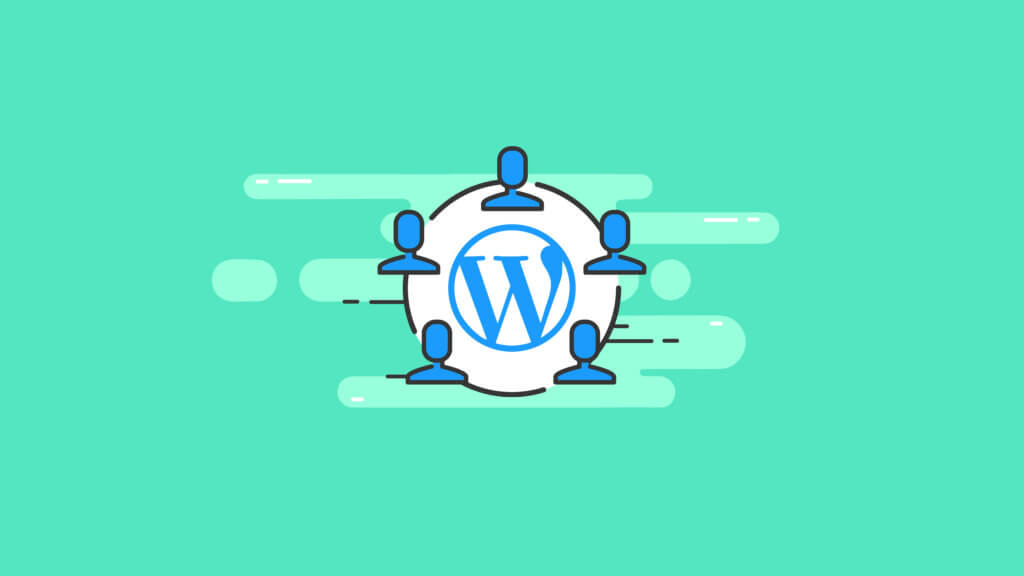
Por exemplo, uma função de usuário do WordPress define recursos como:
- Quem pode gerenciar comentários
- Quem pode escrever posts de blog
- Quem pode adicionar páginas
- Quem pode instalar ou atualizar plug-ins ou temas
- Quem tem permissão para adicionar novos usuários
- Quais membros da equipe podem excluir spam
Embora você possa ter ignorado as funções e permissões do usuário do WordPress até agora, a verdade é que entender cada função é essencial, não importa se você é responsável por um site corporativo, revista de notícias ou por ter um blog pessoal.
As 6 funções de usuário do WordPress
As seis principais funções de usuário do WordPress disponíveis no WordPress são:
- Super Administrador (para redes multisite WordPress)
- Administrador
- editor
- Autor
- Contribuinte
- Assinante
Ao adicionar um novo usuário no WordPress, você verá as opções de função listadas em um menu suspenso.
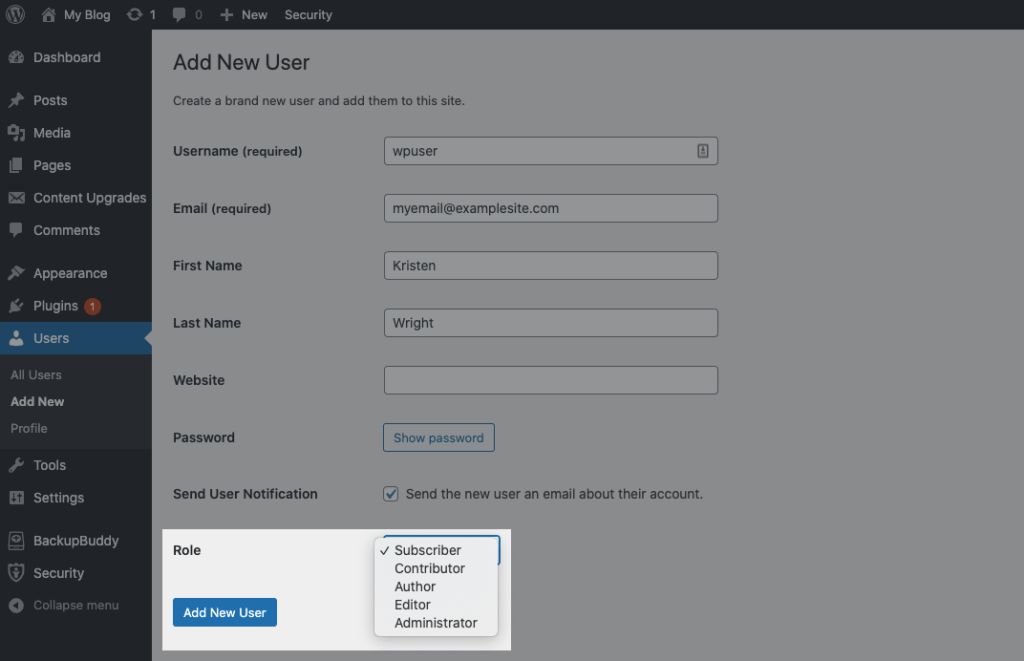
Antes de prosseguirmos, vamos examinar cada um deles em detalhes.
1. Super Administrador
Esta função de Super Administrador no WordPress é reservada para redes multisite do WordPress. Indivíduos que são designados como função de Superadministrador têm total responsabilidade por todos os sites da rede e podem gerenciar todos os recursos de cada site.Os superadministradores têm o poder de excluir outros usuários (até mesmo administradores), portanto, é importante atribuir essa função apenas aos membros da equipe em quem você realmente confia. Um Super Administrador pode impactar (negativa ou positivamente) muitas partes do seu negócio, incluindo a sua rede e os outros usuários que administram o seu site.
Um Superadministrador do WordPress também pode criar novos sites, gerenciar temas e plug-ins na rede multisite, adicionar, gerenciar ou excluir conteúdo em cada site. O Super Administrador controla a rede com todas as configurações e problemas de segurança. O primeiro usuário a configurar a rede multisite é o Super Admin padrão.
Observe que as redes multisite WordPress são uma das formas mais avançadas de usar o WordPress como um sistema de gerenciamento de conteúdo. Se você não tiver uma rede multissite, não precisará usar a função Super administrador para nenhum de seus usuários.
Dicas sobre a função do usuário superadministrador do WordPress
- Em uma rede multissite WordPress, mantenha a organização de suas funções de usuário simples. Um único usuário com apenas alguns sites precisa apenas do Super Admin padrão. Conforme a organização cresce, crie funções de usuário significativas para os funcionários.
- Existem muitas maneiras de configurar uma rede multisite WordPress e seus usuários. Se você for uma agência ou freelancer com vários sites, atribua a cada cliente a função de Administrador ou Editor de um site específico.
- Concentre-se nas verificações de segurança do usuário do WordPress desde o primeiro login. O WordPress é o alvo favorito de hackers experientes e a sofisticação está crescendo no mundo dos ataques de malware e vírus. A impressão digital do navegador também é uma ameaça crescente à privacidade.
- Controle as configurações de toda a rede com cuidado. Planeje o registro de novos usuários e receba e-mails com cuidado.
2. Administrador
Em uma única instalação do WordPress, a função de usuário Administrador tem acesso total a todos os recursos do site. Para a maioria dos proprietários de sites, a função de administrador do WordPress é a função de usuário mais significativa no WordPress.A função de Administrador do site quase sempre é atribuída ao proprietário do site e / ou desenvolvedor principal e tem acesso a todos os recursos, configurações e opções do WordPress. Para todos os efeitos, o Administrador é o Rei e Chefe do seu site WordPress. É por isso que ter um bom controle sobre as responsabilidades de ser um administrador do WordPress é uma boa ideia.
A função de administrador do WordPress tem acesso total para adicionar e editar postagens e páginas, alterar ou atualizar as configurações do site, adicionar e instalar temas e plug-ins e muito mais.
A função de Administrador do WordPress também pode atualizar o WordPress junto com quaisquer plug-ins e temas instalados no site. O processo de atualização do WordPress é uma área que deve ser abordada com cautela; um único erro pode derrubar o site.
O Administrador também é responsável por atribuir funções de usuário e permissões a outros usuários. A função de usuário Administrador pode modificar os usuários e suas permissões, que é outra função a ser tratada com cuidado.
Recursos de administrador explicados
- Todo o site: atualize os arquivos principais do WordPress, gerencie todas as configurações, gerencie o código HTML e JavaScript para todos os usuários
- Plugins: instalar, editar e excluir
- Temas: instale e troque, edite widgets e menus, acesse o personalizador
- Usuários: criar, editar e remover
- Postagens e páginas: adicione, publique, gerencie taxonomias
Dicas do usuário administrador
- Limite o número de usuários com a função de usuário Administrador. Idealmente, deve haver apenas um usuário que controla a instalação do WordPress.
- A segurança do WordPress começa e termina com a função de usuário Administrador do WordPress. Como os administradores do WordPress têm acesso total a todas as coisas no site, um administrador do WordPress precisa de um login do WordPress muito seguro. Isso significa usar uma senha forte, autenticação de dois fatores ou até mesmo um recurso de login sem senha fornecido por um plugin de segurança do WordPress como o iThemes Security Pro.
- Os administradores do WordPress devem manter os arquivos principais do WordPress atualizados e seguros. Os administradores também são responsáveis por manter os plug-ins e temas atualizados, uma parte importante da manutenção bem-sucedida do WordPress.
3. Editor
A função de usuário Editor no WordPress é responsável por gerenciar e criar conteúdo para o seu site WordPress. Um Editor pode criar, excluir e editar qualquer conteúdo do site, incluindo conteúdo que foi produzido por outros usuários com permissões iguais ou inferiores às do Editor.Os usuários editores gerenciam todas as edições do site e aprovam / agendam o conteúdo enviado por colaboradores e autores. No entanto, um Editor não tem acesso a recursos como plug-ins, widgets, configurações do WordPress ou adicionar ou remover usuários.
O trabalho de um Editor envolve uma coisa importante: conteúdo. E isso é tudo que eles poderão acessar no painel do WordPress. Os editores também podem gerenciar categorias no site junto com a adição ou exclusão de tags personalizadas. Taxonomias e upload de arquivos para o site são outra responsabilidade da função Editor. Os editores também têm controle total sobre os comentários. Eles podem moderar, aprovar ou excluir qualquer comentário.
Quem deve ter a função de usuário editor?
A função do Editor deve ser atribuída a alguém de confiança do Administrador. As funções podem ser ajustadas em todo o WordPress; se necessário, as permissões da função Editor podem ser reduzidas ou alteradas conforme a confiança é adquirida.
- O gerente de uma equipe de conteúdo ou publicação online
- Gerentes de marketing responsáveis pelo conteúdo
- Proprietários de pequenas empresas podem usar as duas funções (função de usuário Administrador e Editor)
Editor vs. Autor
Novos usuários podem ver editores e autores do WordPress sob a mesma luz. Em muitos aspectos, no entanto, existem diferenças.
- Páginas: os editores têm acesso a todas as páginas com permissão para adicionar, editar ou excluir. Os autores não têm esse acesso
- Conteúdo: os editores têm acesso a todo o conteúdo do site. Em uma rede multisite, apenas as permissões atribuídas à função de Editor. Os editores podem excluir ou editar todo o conteúdo. Os autores têm acesso para editar ou excluir, apenas o conteúdo que produziram
4. Autor
Como você provavelmente suspeitou, a função de usuário Autor no WordPress tem a capacidade de escrever, rascunhar e publicar novo conteúdo em seu site. Eles também têm acesso ao conteúdo da sua biblioteca de mídia do WordPress. Eles precisarão desse nível de acesso para produzir ótimas postagens de blog.A função de usuário Autor é normalmente atribuída a novos associados que você contrata para se concentrar em fornecer um ótimo conteúdo. Os autores têm um conjunto limitado de permissões em uma instalação do WordPress. A função pode adicionar, editar ou excluir seu conteúdo, mas não tem acesso a outro conteúdo ou às configurações do site. As funções do autor podem ser tão extensas ou limitadas quanto o Editor ou Administrador permitir. Os autores têm permissão para fazer upload de conteúdo e imagens.
A função Autor também tem o poder de editar comentários do leitor. No entanto, eles só podem editar os comentários deixados em suas postagens.
Os autores não poderão acessar postagens ou páginas criadas por outros usuários. Eles também não podem adicionar plug-ins, criar novas categorias, alterar as configurações do site ou fazer qualquer outra coisa que possa afetar o desempenho do site.
Quem deve ter a função de usuário autor?
- Organizações que têm equipes dedicadas de criação de conteúdo ou marketing, como repórteres, relações públicas, porta-vozes da empresa
- Qualquer empresa que distribui informações, como um canal de notícias ou empresas de esportes, deve atribuir aos repórteres o papel de Autor. Permissões adicionais podem ser fornecidas conforme necessário
Uma nota de cautela para o papel do autor
- Tenha cuidado ao atribuir a função de usuário de Autor a alguém que não seja seu funcionário ou não seja confiável. Se eles criaram muito conteúdo e depois saem da empresa, o Autor pode excluir cada parte do conteúdo.
- É sempre uma prática recomendada excluir QUALQUER função de usuário do Autor que sai do site e reatribuir o conteúdo a outro Autor. Se um usuário está saindo com planos de retornar, altere a senha imediatamente e retire todas as permissões concedidas. Restabeleça a função quando o usuário retornar.
5. Contribuidor
A função de usuário Contribuidor pode escrever postagens de blog ou artigos, mas não pode publicá-los. Quando eles concluem um rascunho, ele vai para a seção de rascunho para um administrador ou editor revisar antes de publicar.A função de usuário Colaborador tem poucas permissões em uma instalação do WordPress. A permissão padrão é a capacidade de enviar conteúdo para revisão. Os contribuidores não podem publicar o conteúdo ou fazer upload de quaisquer imagens associadas. Apenas um Editor ou Administrador pode publicar o conteúdo. Depois que o conteúdo é publicado, um Contribuidor não tem mais acesso a esse conteúdo.
Os contribuidores enviam seu conteúdo a um administrador ou editor para revisão. Aqui está uma visão geral do processo de aprovação e envio da postagem:
- Os colaboradores escrevem seu conteúdo no Editor do WordPress e, quando concluídos, clicam no botão “Enviar para revisão”
- Editores ou um administrador faz login no WordPress e localiza a postagem de aprovações pendentes
- A postagem é editada para eventuais erros gramaticais e as imagens devem ser inseridas nesta fase. O Admin ou Editor então clica no botão “Publicar”.
- Quaisquer edições ou alterações futuras precisam ser feitas pelo Administrador ou Editor porque o Contribuidor original não tem mais acesso à postagem.
Um Contribuidor também não terá acesso à biblioteca de mídia do WordPress. Adicionar fotos, imagens ou vídeos a um artigo enviado por um contribuidor caberá a um administrador ou editor.
Essas permissões atribuídas como um contribuidor também não podem excluir, alterar ou aprovar comentários do usuário.
Quem deve ter a função de usuário contribuidor?
Você tem membros da comunidade que contribuem com artigos e conteúdo para o seu site? Você permite postagens de convidados? Nesse caso, Contribuidor é a função que você atribui a eles.
- Escritores de fora da organização que podem contribuir para o blog
- Os redatores de conteúdo de nível básico que precisam de uma edição pesada devem ser contribuidores
Contribuidor vs. Autor
- Publicação de conteúdo: os autores têm permissão para publicar e editar seu conteúdo e nenhum outro. Os contribuidores só podem enviar suas postagens para revisão. Uma vez que o conteúdo de um Contribuidor é publicado, apenas o Administrador ou Editor pode editar a peça
- Mídia e imagens: os colaboradores não têm acesso a imagens ou mídia. Os autores podem fazer upload e editar suas mídias
6. Assinante
A função de usuário Assinante é a função de usuário mais básica que você pode atribuir a alguém em seu site WordPress. Na verdade, o WordPress usa essa função como padrão para todos os novos usuários do site.
Você pode pensar na função de Assinante da mesma forma que um de seus seguidores de mídia social. Basicamente, um Assinante segue seu blog e quer fazer parte dele.
Capacidades do assinante
Existem duas permissões principais para a função de assinante do WordPress. Eles podem visualizar seu perfil e visualizar o painel. Os assinantes não têm permissão para editar o conteúdo ou quaisquer configurações do site WordPress.
Dependendo da funcionalidade geral do seu site, um Assinante pode interagir com outros usuários e Assinantes, mas eles não têm nenhum acesso ao painel do WordPress ou às ferramentas de edição.
Os assinantes podem ser usados como uma ferramenta de acesso inclusiva ou de nível de entrada para fins de marketing. Por padrão, os Assinantes não têm acesso a nenhuma configuração ou conteúdo do site, tornando a função inerentemente segura.
Quem deve ter a função de usuário assinante?
Como ferramenta de marketing, a função Assinante é um ponto de entrada perfeito para o seu site. Os assinantes têm a função mais restritiva; no entanto, dá à pessoa um perfil, que é tudo de que uma pessoa precisa para se sentir incluída.
Como faço para adicionar um novo usuário no WordPress?
Adicionar um novo usuário no WordPress requer que você seja um usuário Admin. A partir daí, adicionar um novo usuário ao WordPress é um processo bastante simples. É aqui que você atribuirá inicialmente ao usuário uma função e permissões.
Obviamente, como administrador, você sempre pode alterar a função do usuário posteriormente, se for mais adequado às suas necessidades. Mais sobre isso em um minuto.
As etapas para adicionar um novo usuário ao seu site WordPress são as seguintes:
1. Faça login no painel de administração do WordPress (https://examplesite.com/wp-admin).
2. No menu do painel Admin do WordPress, clique no item de menu Usuários e, em seguida, clique em Adicionar novo.
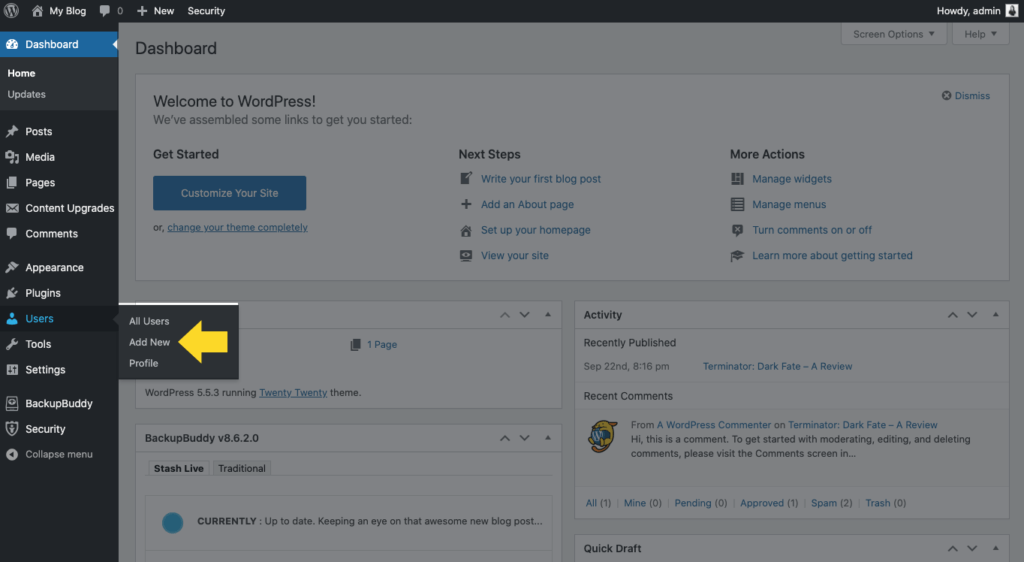
3. Insira o nome do novo usuário, endereço de e-mail, nome e sobrenome e site da Web.
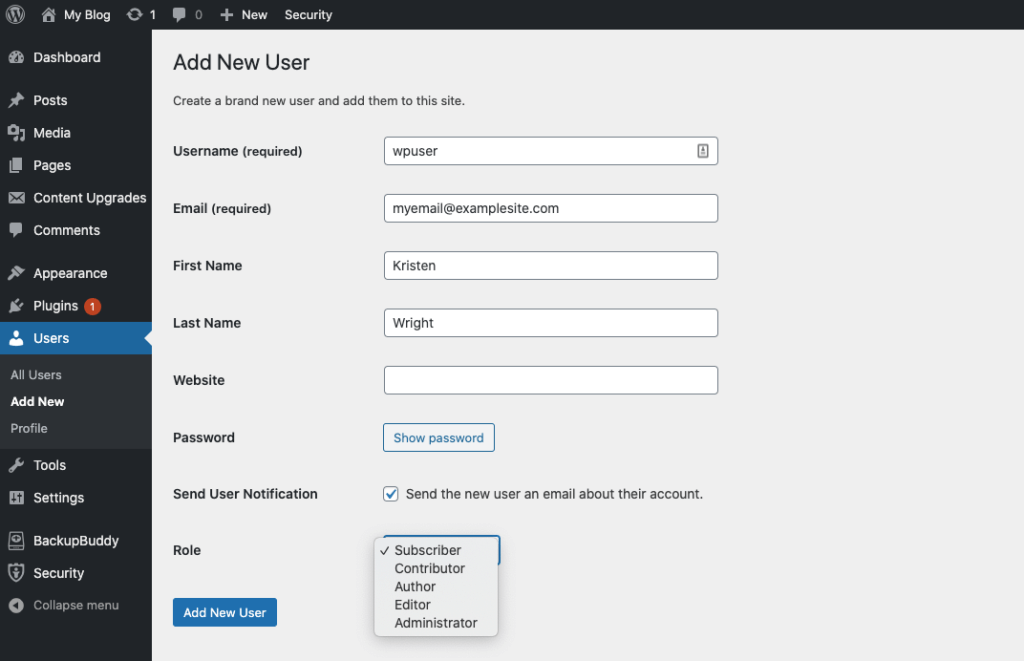
4. Selecione a função do usuário conforme definido acima.
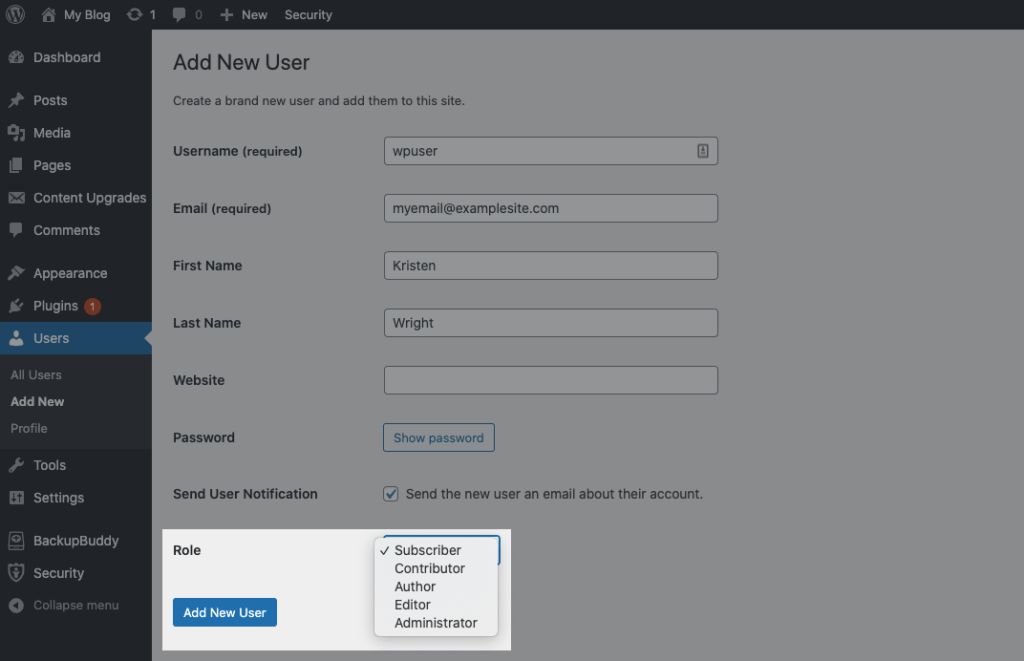
5. Clique na caixa de seleção antes de “enviar ao novo usuário um e-mail sobre sua conta”.
6. Clique no botão Adicionar novo usuário e o novo usuário é adicionado.
Repita essas etapas para cada novo usuário, prestando muita atenção às funções de usuário e às permissões atribuídas a cada um.
Dicas para adicionar novos usuários WordPress
As funções de Autor, Colaborador e Assinante são diretas em sua criação e permissões. As posições de Superadministrador, Administrador e Editor podem ser uma grande área de força para a organização, se consideradas e planejadas cuidadosamente.
- Instalações multi-site devem ter um Super Admin, independentemente do número de sites adicionais. Se houver qualquer problema de segurança, usuário ou arquivo principal, os Super Admins são responsáveis. A segurança deve estar na mente de todas as pessoas envolvidas com um site. O WordPress é excepcional na maneira como atualiza os arquivos principais e a segurança; no entanto, ter vários Superadministradores pode causar confusão.
- Designe um único Administrador ou Editor para cada site adicional em uma rede multisite. Se houver centenas de sites virtuais, dê aos administradores ou editores mais de um site para gerenciar.
- Os desenvolvedores autônomos da Web que vendem sites ou agências devem atribuir funções de administrador a cada proprietário do site, mas proíbem estritamente o acesso a qualquer configuração de rede.
Como encontro funções de usuário no WordPress?
Para usuários existentes, você pode querer olhar para as funções de usuário que estão atribuídas atualmente. Afinal, algumas dessas funções podem ter sido atribuídas antes de você ter uma compreensão completa das funções e permissões de usuário do WordPress.
Agora é a hora de verificar suas funções de usuário atribuídas atualmente.
Para fazer isso, basta seguir estas etapas:
1. Faça login no painel de administração do WordPress.
2. No painel de administração do WordPress, clique na seção Usuários e em Todos os usuários.
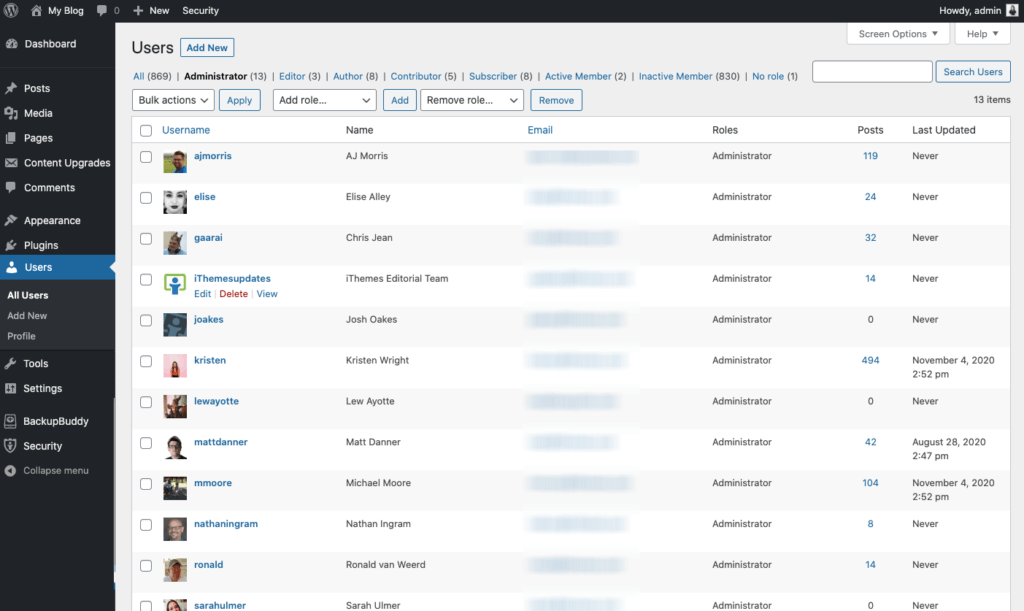
4. Visualize a lista de todos os seus usuários atuais.
5. Ao lado da coluna Email, você verá Função. Esta é a função de usuário atribuída a cada usuário do site.
Agora que você está ciente da função atribuída a cada usuário, talvez queira fazer alguns ajustes de atribuição.
Como faço para alterar as funções do usuário no WordPress?
Uma mudança de função de usuário do WordPress é imediata e o usuário será notificado por e-mail sobre sua nova função em seu site.
Para alterar uma função de usuário do WordPress, siga as etapas 1 a 4 acima. Depois de visualizar a lista de todos os usuários do seu site, você desejará:
1. Passe o mouse sobre o nome do usuário que deseja atualizar. Ao passar o mouse sobre o usuário selecionado, você obterá opções de edição apresentadas a você.
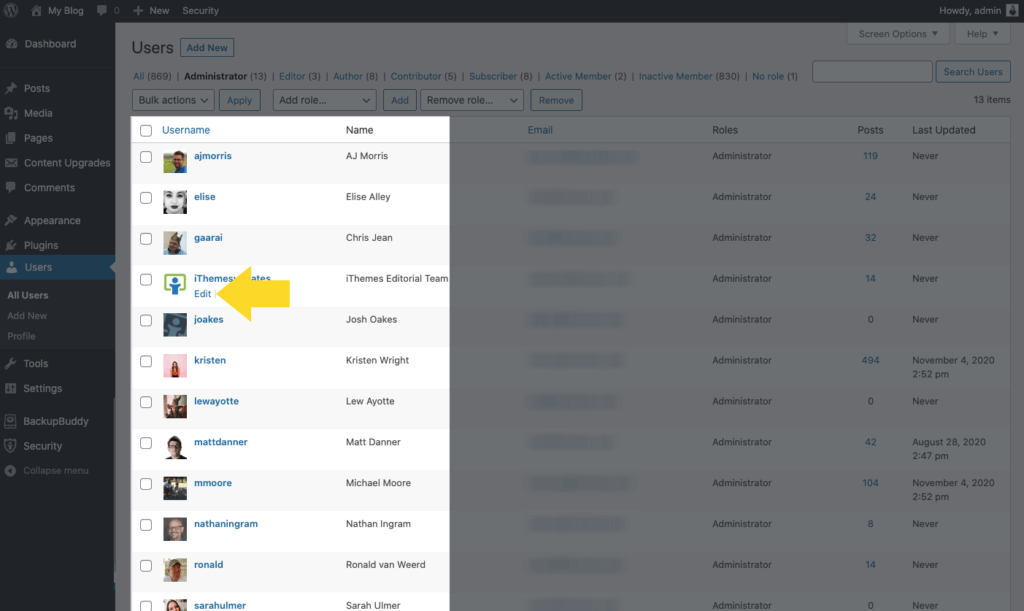
2. Após clicar para editar, você poderá alterar campos como nome, email e site. Você não pode, entretanto, alterar um nome de usuário aqui.
3. Na parte inferior do perfil do usuário, você verá um menu suspenso que permite alterar / selecionar a função do usuário.
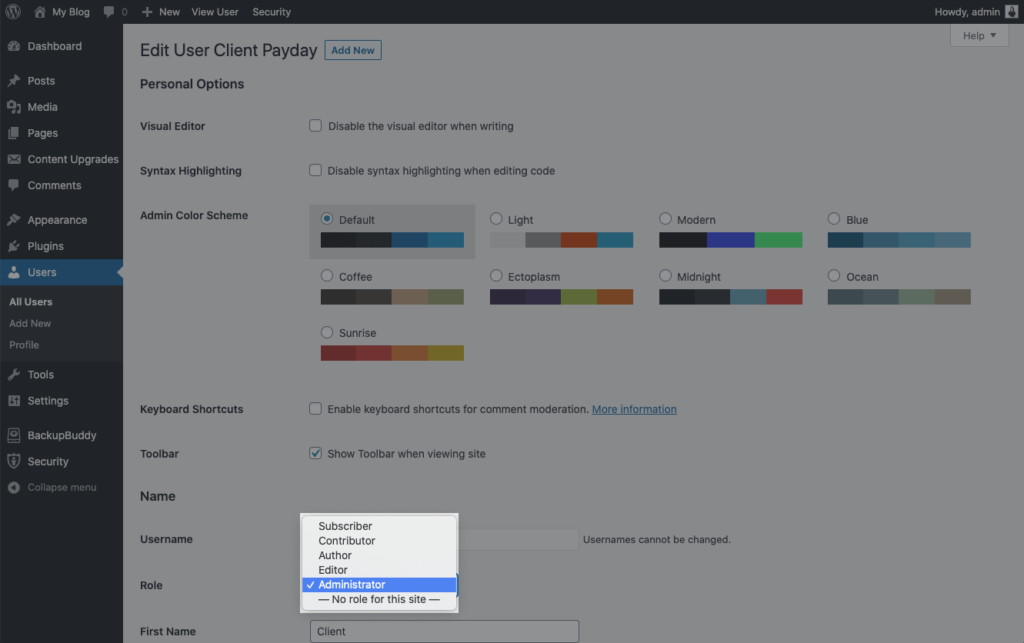
4. Escolha a nova função do usuário.
5. Salve o perfil do usuário.
As mudanças de função e permissão são implementadas pelo WordPress no instante em que você as salva.
Como excluo um usuário existente?
Provavelmente haverá momentos em que um usuário precisará ser completamente removido do seu site.
Talvez você tenha contratado um editor freelance temporário para fornecer serviços de edição para o seu site ao longo de dois meses. Quando o prazo de dois meses expirar e o contrato expirar, você não deseja mais que o freelancer tenha acesso ao seu site.
Para excluir este usuário e remover todas as permissões do seu site, siga as etapas 1 a 4 listadas acima para encontrar um usuário.
Depois de localizar o usuário que será excluído, passe o mouse sobre o nome dele e clique na opção de exclusão.
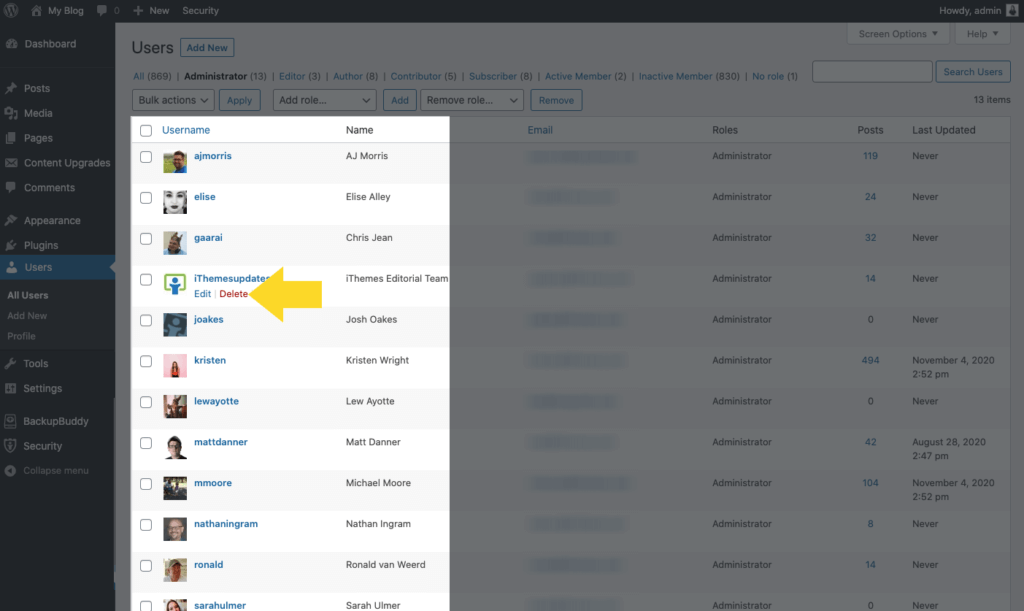
Depois de confirmar a exclusão, o usuário será notificado por e-mail de que foi removido do seu site. Eles não terão mais credenciais para fazer login.
É importante observar que você não pode excluir a si mesmo ou a outros administradores (a menos que seja um Super administrador em uma conta de vários sites).

Como faço para gerenciar funções de usuário no WordPress?
A forma como você escolhe gerenciar as funções e permissões do usuário em seu site WordPress é totalmente sua. Afinal, quem conhece as habilidades e limitações dos membros de sua equipe tão bem quanto você?
Antes de escolher as funções apropriadas para cada usuário em seu site, dê um passo atrás e pergunte a si mesmo uma série de perguntas sobre elas.
- O usuário pode ser confiável para gerenciar totalmente o painel do WordPress?
- Você confia no usuário para organizar adequadamente o conteúdo do seu site?
- Você precisa revisar as postagens do usuário antes de serem publicadas? Ou você confia no julgamento deles?
- O usuário deve ter a capacidade de editar e publicar postagens de outros usuários?
Antes de atribuir a um novo usuário a função de Administrador, é importante que ele tenha um conhecimento completo da plataforma WordPress.
Segurança do usuário WordPress
A segurança dos usuários em seu site é importante. Muito! Porque? Um único usuário Admin com uma senha fraca pode prejudicar todas as outras medidas de segurança do site que você implementou. É por isso que é tão importante para você auditar a força de segurança usada pelos usuários administradores e editores em seu site.
A verificação de segurança do usuário do plug-in iThemes Security Pro permite que você audite e modifique rapidamente 5 elementos críticos de segurança do usuário:
- Status de autenticação de dois fatores
- Idade e força da senha
- Última vez ativo
- Sessões ativas de WordPress
- Papel do usuário
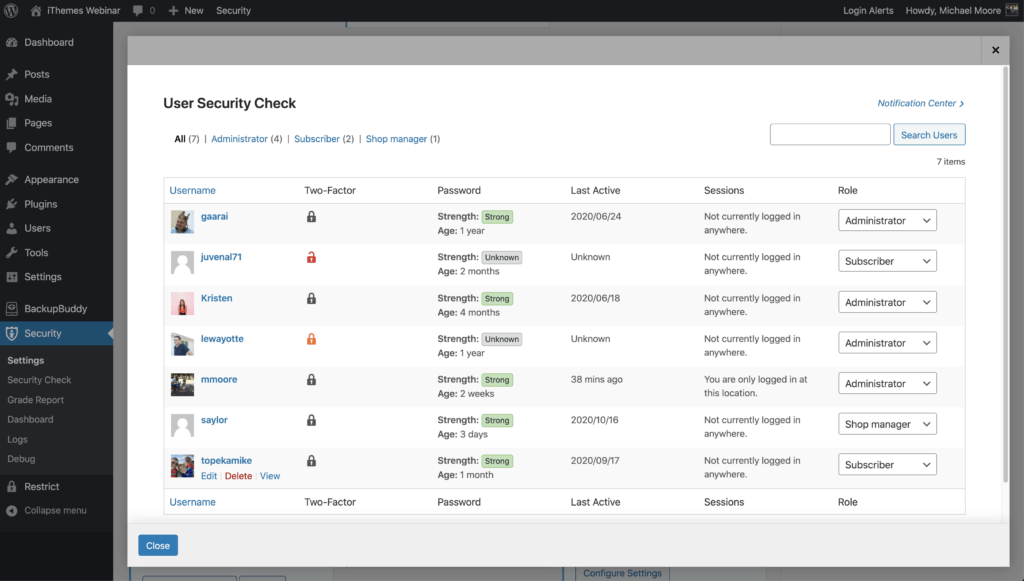
Além disso, o plugin iThemes Security Pro tem uma tonelada de ferramentas que você pode usar para aumentar a segurança do usuário WordPress em seu site. Os recursos de autenticação de dois fatores e requisitos de senha, por si só, protegem seus usuários do WordPress de 100% dos ataques automatizados de bots.
No entanto, essas duas ferramentas de segurança do usuário só são eficazes se os usuários do seu site as estiverem usando.
7 dicas para proteger seus usuários do WordPress
Vamos dar uma olhada nas coisas que você pode fazer para proteger seus usuários do WordPress. A verdade é que esses métodos de segurança ajudarão a proteger todo tipo de usuário do WordPress. Mas, à medida que examinamos cada um dos métodos, informaremos quais usuários você deve exigir para usar o método.
1. Apenas dê às pessoas as capacidades de que precisam
A maneira mais fácil de proteger seu site é fornecer aos usuários os recursos de que eles precisam e nada mais. Se a única coisa que alguém vai fazer em seu site é criar e editar suas próprias postagens de blog, eles não precisam da capacidade de editar as postagens de outras pessoas.
2. Limite as tentativas de login
Ataques de força bruta referem-se a um método de tentativa e erro usado para descobrir combinações de nome de usuário e senha para invadir um site. Por padrão, não há nada embutido no WordPress para limitar o número de tentativas de login malsucedidas que alguém pode fazer.
Sem um limite para o número de tentativas de login malsucedidas, um invasor pode fazer, eles podem continuar tentando um número infinito de nomes de usuário e senhas até que tenham sucesso.
O recurso de proteção contra força bruta local do iThemes Security Pro mantém registros de tentativas de login inválidas feitas por endereços IP e nomes de usuário. Quando um IP ou nome de usuário fizer muitas tentativas consecutivas de login inválido, ele será bloqueado e impedido de fazer mais tentativas de login.
3. Proteja os usuários do WordPress com senhas fortes
Quanto mais forte for a senha da sua conta de usuário do WordPress, mais difícil será adivinhá-la. Leva 0,29 milissegundos para quebrar uma senha de sete caracteres. Mas, um hacker precisa de dois séculos para quebrar uma senha de doze caracteres!
Idealmente, uma senha forte é uma sequência alfanumérica de doze caracteres. A senha deve conter letras maiúsculas e minúsculas, bem como outros caracteres ASCII.
Embora todos possam se beneficiar com o uso de uma senha forte, você pode querer apenas forçar as pessoas com recursos de nível de autor ou superior a ter senhas fortes.
O recurso de Requisito de senha do iThemes Security Pro permite que você force usuários específicos a usar uma senha forte.
4. Recuse senhas comprometidas
Os hackers costumam usar uma forma de ataque de força bruta, chamada de ataque de dicionário. Um ataque de dicionário é um método de invadir um site WordPress com senhas comumente usadas que aparecem em despejos de banco de dados. A “Coleção nº 1? A violação de dados hospedada no MEGA hospedado incluiu 1.160.253.228 combinações exclusivas de endereços de e-mail e senhas. Isso é bilhão com um b. Esse tipo de pontuação realmente ajudará um ataque de dicionário a restringir as senhas do WordPress mais comumente usadas.
É fundamental evitar que usuários com recursos de nível de Autor e superiores usem senhas comprometidas. Você também pode pensar em não permitir que seus usuários de nível inferior usem senhas comprometidas.
É totalmente compreensível e encorajado a tornar a criação de uma nova conta de cliente o mais fácil possível. No entanto, seu cliente pode não saber que a senha que está usando foi encontrada em um despejo de dados. Você estaria prestando um grande serviço ao seu cliente, alertando-o sobre o fato de que a senha que ele está usando foi comprometida. Se eles estiverem usando essa senha em todos os lugares, você poderá evitá-los de grandes dores de cabeça no futuro.
O recurso Recusar senhas comprometidas do iThemes Security Pro força os usuários a usar senhas que não tenham aparecido em nenhuma violação de senha rastreada por Have I Been Pwned.
5. Proteja os usuários do WordPress com autenticação de dois fatores
A autenticação de dois fatores é um processo de verificação da identidade de uma pessoa, exigindo dois métodos separados de verificação antes que ela possa fazer o login. O Google compartilhou em seu blog que o uso de autenticação de dois fatores pode impedir 100% dos ataques de bot automatizados. Eu realmente gosto dessas probabilidades.
No mínimo, você deve exigir que seus administradores e editores usem a autenticação de dois fatores.
O recurso de autenticação de dois fatores do iThemes Security Pro oferece muita flexibilidade ao implementar 2fa em seu site. Você pode habilitar dois fatores para todos ou alguns de seus usuários e pode forçar seus usuários de alto nível a usar 2fa em cada login.
6. Limite o acesso do dispositivo ao painel WP
Limitar o acesso ao painel do WordPress a um conjunto de dispositivos pode adicionar uma forte camada de segurança ao seu site. Se um hacker não estiver no dispositivo correto para um usuário, ele não poderá usar o usuário comprometido para infligir danos ao seu site.
Você só deve limitar o acesso do dispositivo aos seus Administradores e Editores.
O recurso Dispositivos confiáveis iThemes Security Pro identifica os dispositivos que você e outros usuários usam para fazer login no seu site WordPress. Quando um usuário faz login em um dispositivo não reconhecido, os Dispositivos confiáveis podem restringir seus recursos de nível de administrador. Isso significa que se um invasor conseguisse invadir o back-end do seu site WordPress, ele não teria a capacidade de fazer alterações maliciosas em seu site.
7. Proteja os usuários do WordPress contra sequestro de sessão
O WordPress gera um cookie de sessão toda vez que você faz login em seu site. E digamos que você tenha uma extensão de navegador que foi abandonada pelo desenvolvedor e não está mais lançando atualizações de segurança. Infelizmente para você, a extensão do navegador negligenciada tem uma vulnerabilidade. A vulnerabilidade permite que atores mal-intencionados sequestrem os cookies do seu navegador, incluindo o cookie de sessão do WordPress mencionado anteriormente. Esse tipo de hack é conhecido como Session Hijacking . Portanto, um invasor pode explorar a vulnerabilidade da extensão para pegar carona em seu login e começar a fazer alterações maliciosas com seu usuário do WordPress.
Você deve ter proteção contra sequestro de sessão em vigor para seus administradores e editores.
O recurso de dispositivos confiáveis do iThemes Security Pro torna o sequestro de sessão uma coisa do passado. Se o dispositivo de um usuário for alterado durante uma sessão, o iThemes Security desconectará automaticamente o usuário para evitar qualquer atividade não autorizada na conta do usuário, como alterar o endereço de e-mail do usuário ou enviar plug-ins maliciosos.
Plug-ins de função do usuário do WordPress
Ao mergulhar nos plug-ins de função do usuário do WordPress, você descobrirá que muitos dos plug-ins mais populares utilizam e gerenciam as funções e permissões do usuário fora das seis funções principais que discutimos.
Existem plug-ins que permitem criar e atribuir funções e grupos de usuários personalizados. Os plug-ins que cobriremos aqui são:
- bbPress
- BuddyPress
- WooCommerce
- iThemes Security
Cada um deles trabalha com funções de usuário personalizáveis de maneiras diferentes.
bbPress
O plugin bbPress é um fórum de discussão do WordPress que requer funções de usuário exclusivas, fora das seis principais oferecidas no WordPress.
A primeira função de usuário incorporada ao plugin bbPress, Keymaster, fica no topo da montanha. Keymasters são semelhantes à função de administrador no WordPress. Eles têm acesso a todas as ferramentas e configurações e podem editar, criar ou excluir os fóruns, tópicos, comentários e respostas de outros usuários. O Keymaster também é um moderador do fórum e gerencia todas as tags.
O bbPress então oferece a função de moderador. Esta função é responsável por criar, editar, excluir e moderar fóruns. Eles também têm controle total sobre os tópicos e respostas do usuário. No entanto, um moderador não tem acesso às configurações do site.
Um participante é um membro da comunidade. Eles podem criar e editar seus tópicos e respostas, mas nada mais.
Os espectadores só podem ler tópicos e respostas. Eles não podem responder ou se envolver de outras maneiras.
Usuários bloqueados são aqueles que você simplesmente não deseja mais na comunidade.
O plugin bbPress também permite que você crie suas próprias funções de usuário personalizadas (aluno e tutor, por exemplo) adicionando código ao códice. Você poderá atribuir suas próprias permissões personalizadas para cada função que criar. Você também pode alterar os nomes das funções de usuário existentes do bbPress.
BuddyPress
BuddyPress é um plugin da comunidade WordPress que permite a você construir uma rede social dentro do seu próprio site.
Com o plugin BuddyPress, você poderá criar seus próprios grupos privados, públicos e ocultos. Você pode então atribuir funções de usuário para gerenciar seus grupos.
A função de usuário Membro é a função padrão no BuddyPress. Isso se aplica a qualquer usuário que se inscreve e se junta a um grupo. Um usuário com a função de Membro pode enviar e postar conteúdo nos fóruns do grupo. Em alguns casos, eles podem ver outros membros do grupo e enviar-lhes convites ou mensagens diretas.
Um moderador do BuddyPress é uma função de usuário atualizada com permissões adicionais, incluindo fechamento, edição ou exclusão de tópicos no fórum. Mas tome cuidado, porque eles também poderão fazer o mesmo com conteúdo produzido por outros plug-ins que você está executando em seu site WordPress.
Tal como acontece com a plataforma WordPress e outros plug-ins, a função de Administrador no BuddyPress tem controle total sobre grupos e configurações. Um administrador pode alterar as configurações em um grupo, o avatar do grupo e gerenciar os membros do grupo. Eles também podem excluir grupos inteiros.
WooCommerce
WooCommerce é um plugin WordPress altamente popular que ajudará a transformar seu site WordPress em um site de comércio eletrônico robusto.
Ao instalar o WooCommerce em seu site, você instantaneamente terá o poder de começar a listar produtos, postar imagens de produtos, escrever descrições de produtos e receber pedidos online.
Como tal, o WooCommerce oferece duas funções de usuário que estão fora das seis funções padrão do WordPress. Essas funções são:
- Cliente: qualquer usuário que se inscreve no seu site WooCommerce ou se registra com você na finalização da compra. Os clientes são muito semelhantes em permissões aos assinantes.
- Gerente de loja: esta é a pessoa que gerencia a loja WooCommerce, mas não tem permissões de administrador. Eles terão permissões de cliente automaticamente, mas também podem gerenciar produtos listados na loja, bem como visualizar relatórios de vendas.
Coisas bem diretas.
Segurança iThemes
O iThemes Security é um excelente plugin de segurança para WordPress com mais de 50 maneiras de proteger seu site WordPress, incluindo recursos específicos para funções de usuário do WordPress.
Por exemplo, se você está procurando um plug-in que pode fornecer recursos de atualização e desatualização de função de usuário rápida e fácil com escalonamento de privilégio temporário, o plug-in de segurança do iThemes definitivamente vale a pena conferir.
Você também pode usar o plug-in para economizar muito tempo que gasta protegendo seu site com grupos de usuários. Para facilitar o gerenciamento da segurança do usuário em seu site, o iThemes Security Pro classifica todos os seus usuários em grupos diferentes. Por padrão, seus usuários serão agrupados por suas funções e capacidades de usuário do WordPress. A classificação por função de usuário do WordPress permite a fácil combinação de funções de usuário do WordPress e personalizadas no mesmo grupo.
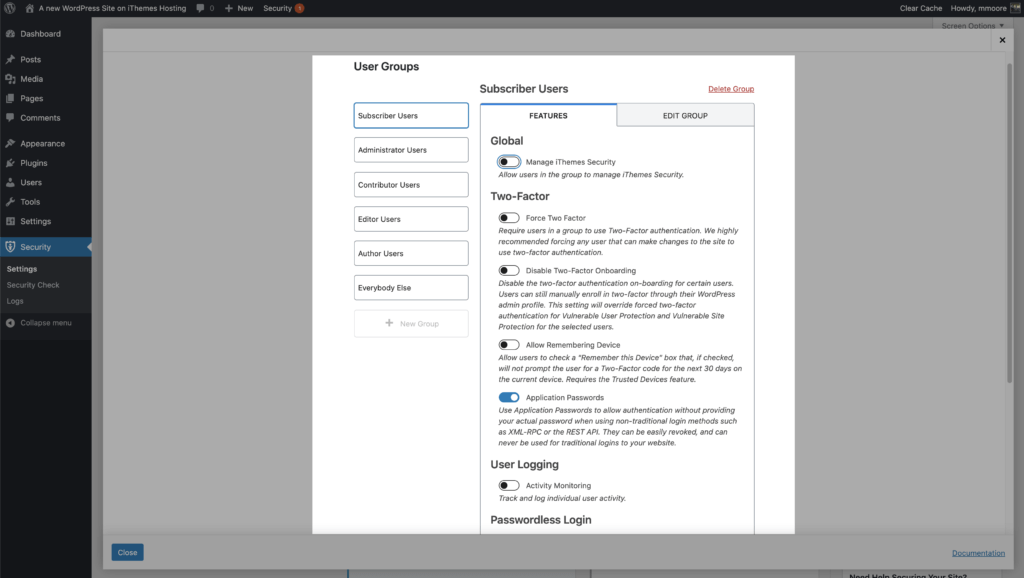
Por exemplo, se você estiver executando um site WooCommerce, os Administradores e Gerentes de loja do seu site estarão no Grupo de Usuários Admin e seus Assinantes e Clientes estarão no Grupo de Usuários Assinantes.
Nas configurações de Grupos de usuários, você verá todos os seus grupos de usuários e todas as configurações de segurança ativadas para cada grupo e alternará rapidamente entre as configurações ativadas e desativadas. O Grupo de Usuários oferece a confiança de que você está aplicando o nível certo de segurança às funções de usuário corretas do WordPress.
Como personalizar as funções e permissões do usuário do WordPress
Além das funções de usuário que já discutimos, você pode adicionar mais funções usando plug-ins projetados para permitir a criação de funções de usuário personalizadas para WordPress. Aqui estão alguns plug-ins e ferramentas para verificar.
Painel do Cliente de Sincronização de iThemes
iThemes Sync é uma ferramenta para ajudá-lo a gerenciar vários sites WordPress. Com o Sync, você tem um painel para executar tarefas administrativas do WordPress para todos os seus sites WordPress. A sincronização é especialmente útil se você cria ou mantém sites para clientes como uma agência de web design, agência de marketing ou freelancer.
O recurso iThemes Sync Client Dashboard foi construído para personalizar a forma como um usuário vê o painel de administração do WordPress, que é uma forma de personalizar as funções e permissões do usuário do WordPress.
Por exemplo, se você tem um cliente que deseja tornar um Administrador, mas não deseja ver certas áreas do site, como temas ou plug-ins, pode realizar essa tarefa com o Painel do Cliente.
O painel do cliente pode ser ativado por usuário e, em seguida, você pode selecionar os itens de menu do painel do WordPress para permitir que o usuário veja. Muito legal, certo?
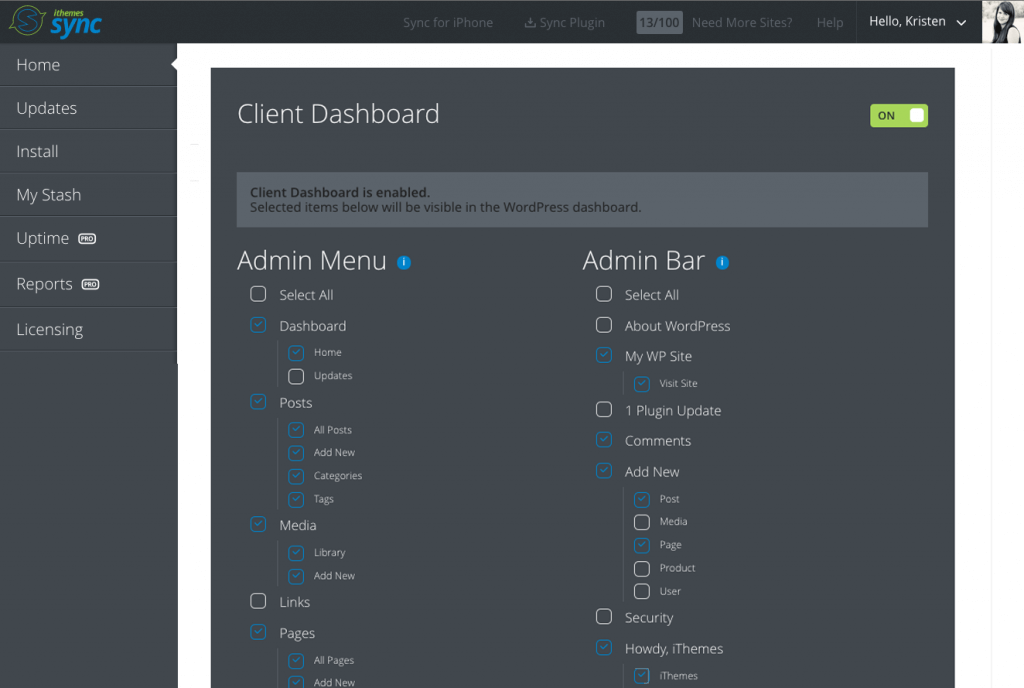
Editor de função do usuário
Se você deseja personalizar suas funções de usuário padrão no WordPress, o Editor de Funções do Usuário é um bom plug-in para examinar. O Editor de Função do Usuário permitirá que você crie suas próprias funções, permissões e recursos do usuário.
Você também pode usá-lo para alterar ou renomear funções ou excluí-las completamente. O plugin possui uma versão gratuita e outra paga.
Gerenciador de acesso avançado
Esteja você administrando uma enorme loja WooCommerce em seu site ou operando um blog WordPress padrão, você pode estar procurando por controle adicional sobre o gerenciamento de acesso ao seu conteúdo.
O User Access Manager pode ser o plug-in para ajudá-lo. O Advanced Access Manager pode ser usado para configurar uma área restrita de membros de seu site, utilizando funções de usuário e permissões. Ele também auxilia no gerenciamento de usuários nas seções privadas do seu site.
Yoast SEO
Se sua equipe está focada em melhorar o SEO (search engine optimization) do seu conteúdo, o plugin Yoast SEO é um ótimo lugar para começar.
Este plug-in permite que você crie duas funções de usuário não padrão:
- Editor de SEO
- Gerente de SEO
Por que essas duas novas funções de usuário são benéficas para você como proprietário de um site WordPress?
Ao atribuir funções no Yoast SEO, você capacitará sua equipe para fazer o trabalho relacionado ao SEO sem a necessidade de rastrear manualmente os resultados ou solicitar que você faça alterações no site sempre que necessário.
Como diz o blog de Yoast:
“Duas novas funções, o editor de SEO e o gerente de SEO, tornam a solução muito mais flexível ao trabalhar com várias pessoas em seu site. O administrador pode determinar quem pode ver e fazer o quê, enquanto os usuários obtêm as ferramentas de que precisam para realizar seu trabalho ”.
O plugin Yoast SEO é mais uma ferramenta que coloca as funções e permissões do usuário do WordPress na vanguarda da eficiência administrativa.
Conclusão: Noções básicas sobre funções e permissões do usuário no WordPress
Para recapitular: as três principais funções de usuário de gerenciamento em uma instalação do WordPress têm áreas do site especificamente projetadas para essa posição. Superadministradores e administradores controlam o painel, os arquivos principais e o próprio site. Enquanto os Editores controlam o gerenciador de conteúdo e outros conteúdos. Autores e colaboradores controlam apenas seu conteúdo e nenhum outro. Os assinantes podem acessar apenas o conteúdo e as permissões concedidas à função pelos cargos de gestão.
Depois de estudar as informações neste artigo, agora você tem uma compreensão muito mais profunda das funções e permissões do usuário na plataforma WordPress. Como você pode ver, as funções atribuídas a cada um de seus usuários desempenham um grande papel na eficiência com que você administra seu site.
Mas não importa o quão cuidadoso você seja em garantir que todas as funções de usuário sejam atribuídas às melhores pessoas, às vezes erros acontecem. Por exemplo, quando o novo funcionário que você acabou de atribuir como administrador faz com que seu site trave ao ativar um plug-in novo e não testado, um plug-in de backup do WordPress como o BackupBuddy será um salva-vidas absoluto. Certifique-se de ter seu plugin de backup instalado e ativado antes que um desastre como este aconteça.
Assim como em outras áreas do WordPress, a atribuição adequada de funções e permissões de usuário exigirá um pouco de tentativa e erro. Mas com as informações que acabou de aprender, você tomará decisões mais informadas.
Kristen tem escrito tutoriais para ajudar os usuários do WordPress desde 2011. Normalmente, você pode encontrá-la trabalhando em novos artigos para o blog do iThemes ou desenvolvendo recursos para o #WPprosper. Fora do trabalho, Kristen gosta de fazer um diário (ela escreveu dois livros!), Fazer caminhadas e acampar, cozinhar e aventuras diárias com sua família, na esperança de viver uma vida mais presente.